WinRAR怎样分卷压缩文件 WinRAR分卷压缩文件的设置方法
更新时间:2024-04-16 13:38:00作者:mei
WinRAR是一款十分好用的压缩文件,我们可以使用WinRAR压缩大文件时可以分卷压缩,新手用户不知道如何操作,关于此疑问,本文介绍一下WinRAR分卷压缩文件的设置方法,感兴趣的一起来操作学习。
解决方法如下:
1、在电脑中找到自己想要压缩的文件,右键单击该文件,然后选择“添加到压缩文件”选项。
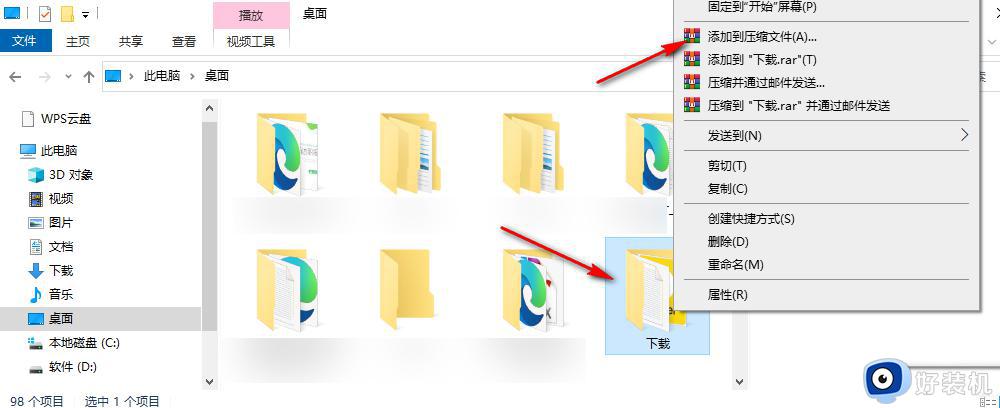
2、进入winrar的压缩文件名和参数设置页面之后,我们在该页面中首先输入压缩的文件名,然后设置好压缩文件格式以及压缩方式。
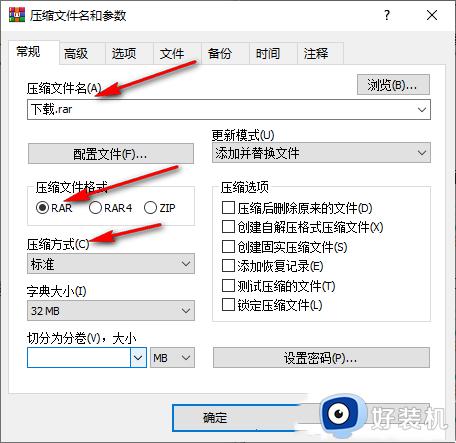
3、接着我们在页面中找打“切分为卷”选项,点击打开该选项就能进行分卷设置了。
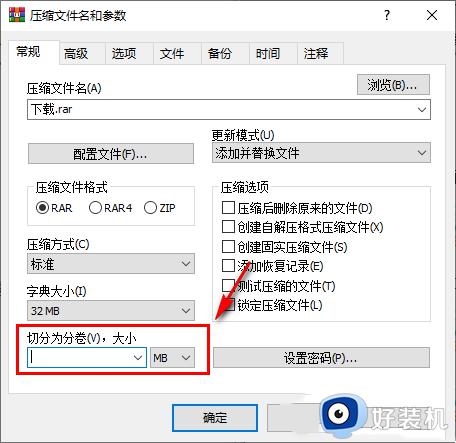
4、打开分卷选项之后。我们在下拉列表中根据文件的大小来选择分卷大小,也可以直接点击“自动检测”选项,设置完成之后直接点击“确定”选项开始分卷压缩即可。
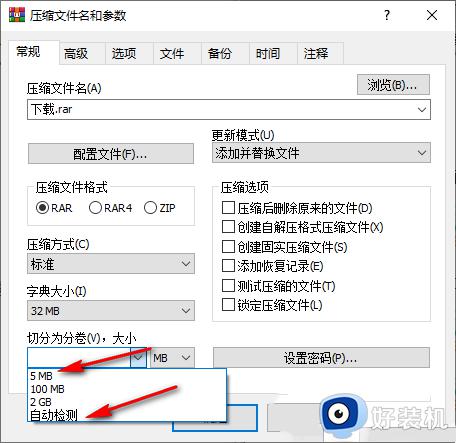
5、分卷压缩完成之后,我们在设置的保存文件夹中就能看到分卷压缩完成的压缩包了。
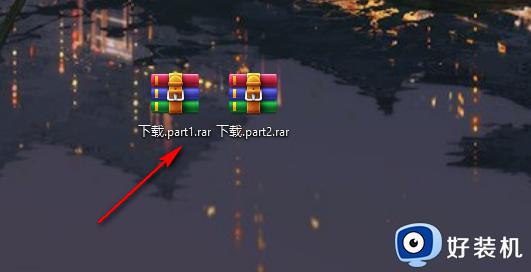
以上就是WinRAR分卷压缩文件的设置方法,操作步骤简单,希望本文教程内容可以帮助到大家。
WinRAR怎样分卷压缩文件 WinRAR分卷压缩文件的设置方法相关教程
- 怎样删除winrar临时文件 winrar产生大量临时文件如何删除
- 怎样用winrar压缩文件 用winrar压缩文件的详细教程
- 压缩文件出现winrar诊断信息怎么办 电脑压缩文件出现winrar诊断信息的解决方法
- 如何给WinRAR压缩文件设置密码 WinRAR压缩文件添加密码的方法
- winrar压缩文件的方法 如何使用压缩软件winrar对文件进行压缩
- winrar在哪设置默认压缩格式 winrar设置默认压缩格式的方法
- 如何用winrar压缩文件加密 使用winrar给文件加密的步骤
- winrar解压密码忘记了怎么办 忘记winrar解压密码的恢复方法
- winrar如何添加到右键 如何把winrar添加到鼠标右键
- winrar临时文件如何清除 winrar临时文件自动删除设置方法
- 电脑无法播放mp4视频怎么办 电脑播放不了mp4格式视频如何解决
- 电脑文件如何彻底删除干净 电脑怎样彻底删除文件
- 电脑文件如何传到手机上面 怎么将电脑上的文件传到手机
- 电脑嗡嗡响声音很大怎么办 音箱电流声怎么消除嗡嗡声
- 电脑我的世界怎么下载?我的世界电脑版下载教程
- 电脑无法打开网页但是网络能用怎么回事 电脑有网但是打不开网页如何解决
电脑常见问题推荐
- 1 b660支持多少内存频率 b660主板支持内存频率多少
- 2 alt+tab不能直接切换怎么办 Alt+Tab不能正常切换窗口如何解决
- 3 vep格式用什么播放器 vep格式视频文件用什么软件打开
- 4 cad2022安装激活教程 cad2022如何安装并激活
- 5 电脑蓝屏无法正常启动怎么恢复?电脑蓝屏不能正常启动如何解决
- 6 nvidia geforce exerience出错怎么办 英伟达geforce experience错误代码如何解决
- 7 电脑为什么会自动安装一些垃圾软件 如何防止电脑自动安装流氓软件
- 8 creo3.0安装教程 creo3.0如何安装
- 9 cad左键选择不是矩形怎么办 CAD选择框不是矩形的解决方法
- 10 spooler服务自动关闭怎么办 Print Spooler服务总是自动停止如何处理
